如何使用DAEMON Tools Lite创建VHD-使用DAEMON Tools Lite创建VHD方法

DAEMON Tools Lite 是一款功能强大的虚拟光驱工具,不仅可以挂载各种光盘映像文件,还可以创建和管理虚拟硬盘(VHD)。以下是使用 DAEMON Tools Lite 创建 VHD 的步骤:
### 步骤 1:下载并安装 DAEMON Tools Lite
1. **下载软件**:从官方网站或其他可信来源下载 DAEMON Tools Lite。
2. **安装软件**:运行下载的安装程序,按照提示完成安装。
### 步骤 2:创建 VHD
1. **打开 DAEMON Tools Lite**:安装完成后,运行 DAEMON Tools Lite。
2. **选择“虚拟 HDD”**:
- 在主界面中,找到并点击“虚拟 HDD”选项。
3. **创建新的 VHD**:
- 点击“创建”按钮,开始创建新的 VHD 文件。
- 设置 VHD 的大小:输入你希望创建的 VHD 大小。
- 选择 VHD 文件的路径和名称:指定 VHD 文件的保存位置和文件名。
4. **配置 VHD 属性**:
- 你可以选择 VHD 的类型(动态扩展或固定大小)。
- 设置文件系统类型(如 NTFS、FAT32 等)。
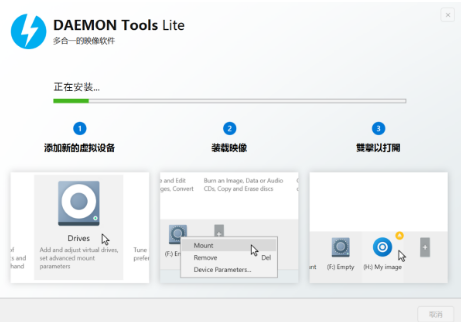
5. **格式化 VHD**:
- 创建完成后,系统会提示你格式化 VHD。
- 选择合适的文件系统,并开始格式化过程。
### 步骤 3:挂载和使用 VHD
1. **挂载 VHD**:
- 在 DAEMON Tools Lite 主界面中,找到你刚刚创建的 VHD 文件。
- 点击“挂载”按钮,将 VHD 挂载到系统中。
2. **访问 VHD**:
- 挂载成功后,你会在“我的电脑”中看到一个新的驱动器。
- 双击该驱动器,即可像操作普通硬盘一样操作 VHD。
### 步骤 4:卸载 VHD
1. **卸载 VHD**:
- 在 DAEMON Tools Lite 主界面中,找到已挂载的 VHD 文件。
- 点击“卸载”按钮,解除 VHD 的挂载状态。
通过以上步骤,你可以轻松使用 DAEMON Tools Lite 创建和管理 VHD 文件。如果你有任何其他问题或需要进一步的帮助,请随时提问。
大米软件园版权声明:以上内容均为本站原创,未经允许不得转载!










